Noņem Mac Auto Fixer (Noņemšānas gids) - Oct 2018 atjaunināšana
dzēšanas instrukcija
Kas ir Mac Auto Fixer?
Mac Auto Fixer ir potenciāli nevēlama lietotne, kura it kā spēj labot ar Mac operētajsistēmu saistītas problēmas
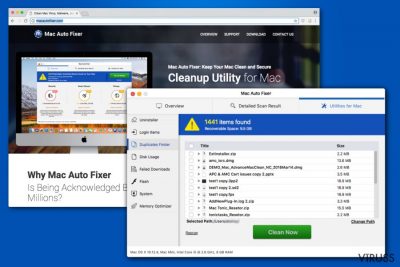
Mac Auto Fixer ir neuzticams sistēmas optimizācijas rīks, kuru izstrādājis bēdīgi slavenais PCVARK un ir saistīts ar datora aktivitāšu monitorā esošo Maftask. Šī potenciāli nevēlamā programma (PNP) ir līdzīga Advanced Mac Cleaner, Mac Tonic, Mac Mechanic, Mac Shiny un citām tamlīdzīgām, aizdomīgām lietotnēm, kuras sola lietotājiem uzlabot viņu datora funkcionalitāti. Tomēr, ja jūs prātojat, vai Mac Auto Fixer ir vīruss, mēs noteikti iesakām to neizmantot. Par spīti tā pievilcīgajam aprakstam, grafiskajam lietotāja interfeisam un šķietami efektīvajai funkcionalitātei, šī programma šķiet tikai imitējam jebkādas aktivitātes sistēmā. Pēc tam, kad tā ir veikusi apšaubāmu skenēšanu, tā sniedz ziņojumus par fiktīvu ļaunatūru un piedāvā iegādāties savu nenoderīgo licenci. Jums nekad nevajadzētu ieguldīt naudu šajā rīkā.
| Nosaukums | Mac Auto Fixer |
|---|---|
| Tips | Sistēmas rīks; PNP; reklāmprogrammatūra |
| Bīstamības līmenis | Vidējs. Neveic izmaiņas sistēmā. |
| Saistītie uzdevumi | Maftask |
| Pazīmes | Veic apšaubāmu sistēmas skenēšanu un ziņo par fiktīvām ļaunatūrām. Piedāvā savu maksas licences atslēgu, kā vienīgo risinājumu sistēmas labošanai. |
| Galvenie draudi | Naudas iztērēšana nederīgā programmatūrā; kredītkartes informācijas nonākšana pie svešiniekiem |
| Izplatīšana | Trešo pušu lietotnes; komplektēsanas izplatīšanas metode |
| Likvidēšana | Jūs varat atinstalēt Mac Auto Fixer un citas potenciāli nevēlamās programmas ar FortectIntego |
Nosaukums “Mac Auto Fixer” pienācīgi neraksturo šo lietotni. Neuzticami sistēmas optimizācijas rīki nav ļaunprātīgas lietotnes, kas rada bīstamus draudus datorsistēmai. Tomēr tie paļaujas uz maldinošām izplatīšanas metodēm, rādas viltus brīdinājuma ziņas un pakāpeniski pierunā upuri iegādāties licenci. Citiem vārdiem sakot, mēs neiesakām lietotājiem atstāt šo programmu datorā, jo tā izmanto maldinošas metodes, lai tirgotu savu 118 € vērto licenci. Turklāt šī programma nespēj labot ar Mac operētājsistēmu saistītas problēmas.
Vēl viena Mac Auto Fixer problēma ir tā izplatīšanas metode. Ņemiet vērā, ka lietotne var tikt uzinstalēta datorā kopā ar citiem trešās puses rīkiem vai ar viltus reklāmu starpniecību, kuras piedāvā veikt bezmaksas sistēmas skenēšanu. Daudzi cilvēki pat nepamana par šīs potenciāli nevēlamās programmas klātbūtni līdz mirklim, kad tā sāk izsūtīt uzmācīgā un pavisam noteikti ne uzticamā Mac Auto Fixer reklāmas un skenēšanas rīkus, kas uzrāda sarakstu ar visām fiktīvajām datorā atrastajām kļūmēm.
Kolīdz Mac Auto Fixer ir iekļuvis datora sistēmā, tas sāk izpildīt sistēmas skenēšanu, ziņojot par vairākiem kiberdraudiem un kļūmēm. Skenēšanas rezultātu sarakstā tiek iekļauti:
- Inficētie faili;
- Nevēlamie faili;
- Ar privātumu saistīti dati.
Speciālisti apgalvo, ka nevēlamo failu, ko atklājis Mac Auto Fixer, uzticamību nav nemaz tik grūti pārbaudīt. Jums vajadzētu uzinstalēt alternatīvu optimizācijas rīku, kurš ir zināms kā uzticams, un veikt pilno sistēmas skenēšanu. Tapat jūs varat izmantot savu pretvīrusu programmu. Kolīdz esat veikuši skenēšanu, salīdzinniet rezultātus ar tiem, kurus uzrādījusi PNP. Mēs varam garantēt, ka jūs neatklāsiet tādas pašas kļūmes, kādas tika iekļautas pirmajā skenēšanā.
Skenēšanas rezultāti un kiberdraudi, ko uzrāda šī programma, nepastāv un tas ir tikai veids, kādā apmānīt naivus cilvēkus, lai tie iegādājas pilno programmas versiju. “Mac Auto Fixer vīruss” ir termins, kas plaši pazīstams tiešsaistes kopienā.
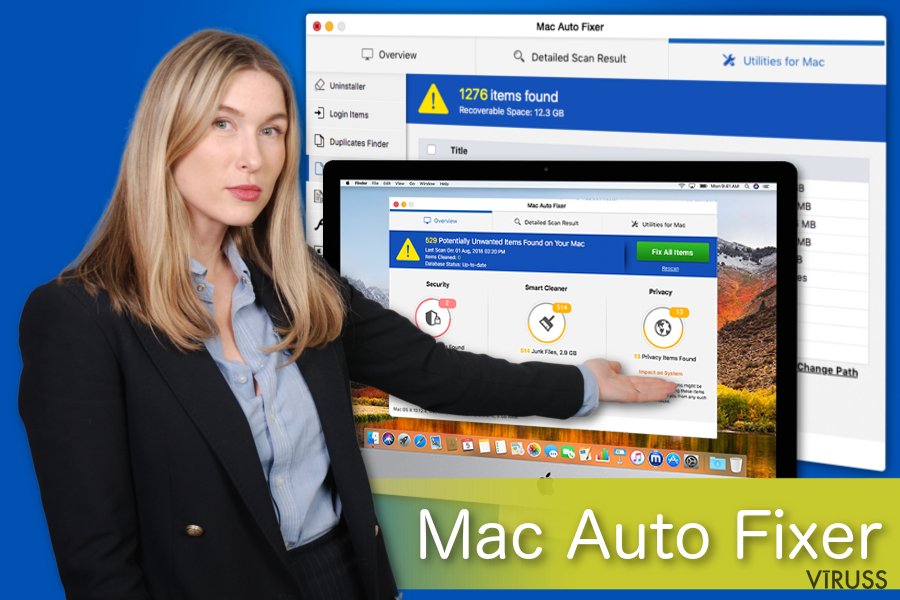 Mac Auto Fixer ir apšaubams sistēmas optimizācijas rīks, kurš var piedāvāt pārveidotus skenēšanas rezultātus.
Mac Auto Fixer ir apšaubams sistēmas optimizācijas rīks, kurš var piedāvāt pārveidotus skenēšanas rezultātus.
Turklāt – lietotaji, kuri ir uzinstalējuši Mac Auto Fixer, ir vīlušies, jo programma veic neautorizētas pāradresācijas uz citām apšaubāmām vietnēm. Ņemiet vērā, ka šīs programmatūras izstrādātāji nav atbildīgi par šo vietņu saturu. Tādejādi lietotāji var nonākt vietnēs, kas izplata ļaunatūras un inficēt savus datorus ar draudiem, kas līdzīgi Mac Auto Fixer potenciāli nevēlamajai lietotnei.
Ir skaidrs, ka šis krāpnieciskais sistēmas optimizācijas rīks nav jūsu uzticības vērts. Tādēļ vislabākais lēmumus būtu nomainīt to pret profesionalu aizsardzības rīku un atinstalēt Mac Auto Fixer. Ja vēlaties paātrināt programmas noņemšanas procesu, izmantojiet FortectIntego vai kādu citu uzticamu programmatūru.
Bez tam ir iespējams veikt arī manuālu Mac Auto Fixer noņemšanu. Gadījumā, ja jūsu dators ir inficēts arī ar Mac Mechanic vai MacShiny, arī tos jums vajadzēs atinstalēt. Tādēļ automātiskā programmu dzēšana ir vislabākais no veidiem, kādā vien ar dažu klikšķu palīdzību dzēst Mac Auto Fixer un citas potenciāli nevēlamas programmas.
Komplektēšana: PNP iekļūst sistēmā bez lietotāja piekrišanas
Ir vairākas potenciāli nevēlamo programmu (PNP) izplatīšanas metodes. Tomēr komplektēšana ir un paliek viena no visplašāk izmantotajām, jo ar tās palīdzību nav nepieciešams iegūt lietotāja atļauju programmas instalēšanai sistēmā. Šī metode sniedz programmētajiem iespēju piedāvāt savus apšaubāmos rīkus kopā ar kādu citu trešās puses lietotni.
Tomēr, ir veidi, kādos lietotāji bezmaksas programmatūru instalēšanas laikā var atklāt potenciāli nevēlamas programmas un izvairīties no tām. Pirmais solis ir nekad nepiekrist Ātrajiem (Quick) vai Ieteicamajiem (Recommended) instalēšanas iestatījumiem. Tā vietā jums IR jāizvēlas Uzlabotie (Advanced) vai Personalizētie (Custom) iestatījumi, jo tas ir vienīgais veids, kādā atklāt slēptās PNP.
Ņemiet vērā, ka tie tiek piedāvāti kā papildus komponentes. Tādēļ jums vajadzētu pārbaudīt katru instalēšanas procesa soli un uzmanīgi skatīties, kur ir kādas iepriekš atzīmētas opcijas. PNP var tikt atzīmēti kā “Es piekrītu instalēt XXX” vai “Saņemiet XXX tūlīt”. Atklikšķiniet šīs iespējas un divkārt pārbaudiet savu sistēmu ar pretvīrusu programmu.
Kā noņemt Mac Auto Fixer no skartās datorsistēmas
Ja prātojat, kā atbrīvot savu operētājsistēmu no Mac Auto Fixer, ņemiet vērā, ka jums ir darīšana ar potenciāli nevēlamu programmu, kura sistēmas fonā var veikt virkni uzdevumu savas aktivitātes saglabāšanai. Saskaņā ar datoraizsardzības pētniekiem ir nepieciešams pārbaudīt datora Aktivitāšu monitoru, lai atspējotu vīrusu. To var izdarīt sekojoši:
- Atveriet Utilītu/Utilities mapi un atrodiet Aktivitāšu monitoru;
- Tur atrodiet Mac Auto Fixer, ar peli noklikšķiniet uz tā un uzspiediet uz Pārtraukt procesu/Quit Process;
- Izvēlieties Piespiedu pārtraukšanu/Force Quit pēc tam, kad parādās uznirstošais logs, kurš piedāvā izpildfaila pārtraukšanu;
Kolīdz esat veikuši šos soļus, varat turpināt ar ierasto PNP atinstalēšanas metodi. Ielāgojiet, ka potenciāli nevēlamās programmas ir viltīgi kiberdraudi, kas pēc nepilnīgas dzēšanas var atstāt sistēmā ar programmu joprojām saistītus elemenntus. Tādēļ ir būtiski no sistēmas dzēs Mac Auto Fixer ar visām tās komponentēm. Citādi pastāv iespēja, ka programma atgriezīsies.
Labākais veids, kādā dzēst Mac Auto Fixer, ir izmantojot profesionālu aizsardzības rīku. Pretvīrusu programma ne vien dzēsīs Mac Auto Fixer, bet arī atbrīvos sistemu no citām potenciāli nevēlamām programmām, kuras var atrasties tajā. Šim nolūkam iesakam ievērot mūsu zemāk sniegtos ieteikumus.
Ar FortectIntego palīdzību iespējams atbrīvoties no vīrusa radītajiem datu bojājumiem. Mēs iesakām SpyHunter 5Combo Cleaner un Malwarebytes, lai atklātu potenciāli nevēlamas programmas un vīrusus ar visiem to failiem un reģistra vienībām, kas ar tiem saistītas.
Manuālā Mac Auto Fixer dzēšanas instrukcija
Noņemiet Mac Auto Fixer no Mac OS X sistēmas
Mac Auto Fixer noņemšanas vadlīnijas:
-
Ja lietojat OS X, klikšķiniet uz Go (kreisais augšējais stūris) un izvēlieties Applications.

-
Gaidiet līdz parādās Applications mape un meklējiet $2$s vai citas aizdomīgas programmas. Labais klikšķis uz katras no vietnēm un izvēlieties Move to Trash.

Noņemiet Mac Auto Fixer no Safari
Pārstartējiet Safari pārlūku, ja jūsu sistēma ir cietusi no šī aizdomīgā optimizācijas rīka reklamēšanas:
-
Noņem bīstamos paplašīnājumus
Atveriet Safari interneta meklētāju un klikškiniet uz Safari, kad esat izvēlnē. Kad esat to izdarījis, izvēlieties Preferences.
-
Izvēleities Extensions un meklējiet Mac Auto Fixer vai citas aizdomīgas vietnes. Klikšķiniet uz Uninstall, lai atbrīvotos no tām.

-
Restartē Safari
Atveriet Safari meklētāju un izvēlnē klikškinietuz Safari. Tad izvēlieties Reset Safari....
-
Tagad Jūs redzat detalizētu dialoga logu ar restartēšanas opcijām. Visas no opcijām parasti ir atķeksētas, bet Jūs varat specificēt, kuras Jūš vēlaties restartēt. Klikšķiniet uz Reset, lai pabeigtu Mac Auto Fixer noņemšans procesu.

Noņemiet Mac Auto Fixer no Google Chrome
Atjaunojiet Google Chrome, lai atbrīvotos no nepārtrauktām Mac Auto Fixer un tamlīdzīgu PNP reklāmām:
-
Izdzēs ļāunprātīgos paplašinājumus
Atver Google Chrome, klikšķini uz izvēlnes ikonas (labais augšejais stūris) un izvēlies Tools → Extensions.
-
Izvēlies Mac Auto Fixer un citus ļaunprātīgos paplašinājumus un izvēlies miskastes ikonu, lai tos izdzēstu.

-
Noklikškini uz izvēlnes ikonas vēlvienreiz un Search sekcijā izvēlies Settings → Manage Search engines.

-
Kad esat iekš Search Engines..., dzēsiet ļaunprātīgās adreses. Jums vajadzētu atstāt tikai Google vai Jūsu izvēlēto mājaslapu.

-
Restartē Google Chrome
Klikškini uz izvēlnes ikonas (labais augšejais stūris iekš Google Chrome) un izvēlies Settings. -
Nobrauciet līdz lapas pašām beigām un klikšķiniet uz Reset browser settings.

-
Klikšķini uz Reset, lai apstiprinātu darbību un pabeigtu Mac Auto Fixer dzēšanu.

Noņemiet Mac Auto Fixer no Microsoft Edge
Likvidējiet visus aizdomīgos papildinājumus un tiem līdzīgas komponentes no Microsoft Edge:
Attiestatīt Microsoft Edge iestatījumus (Pirmā metode)
- Atver Microsoft Edge aplikāciju un uzspied More ( trīs punkti ekrāna augšējā labajā stūrī)
- Uzspied Settings, lai atvērtu vairākas opcijas.
-
Kad atveras logs Settings, uzspied Choose what to clear pogu zem Clear browsing data opcijas.

-
Šeit izvēlies visu, jo vēlies izdzēst un uzspied Clear.

-
Labais klikšķis uz Start pogas (Windows logo). Šeit izvēlies Task Manager.

- Cilnē Processes, meklē Microsoft Edge.
-
Uzspied labo klikšķi un izvēlies Go to details opciju. Ja opcija Go to details nav redzama, uzspied More details un atkārto iepriekšējo soli.


-
Kad atveras Details cilne, atrodi visus ierakstus ar Microsoft Edge nosaukumu. Labais klikšķis katram ierakstam un izvēlies End Task, lai pabeigtu šos ierakstus.

Pārlūkprogrammas Microsoft Edge attiestatīšana (Otrā metode):
Ja Pirmā metode nepalīdzēja, tev nepieciešama progresīvā Edge attiestatīšanas metode
- Piezīme: Tev nepieciešams datu dublējums (backup) pirms metodes uzsākšanas.
- Atrodi šo mapi savā datorā
C:\Users\%username%\AppData\Local\Packages\Microsoft.MicrosoftEdge_8wekyb3d8bbwe. -
Atlasi katru ierakstu ,kas tajā saglabāts un uzspied labo klikšķi ar savu peli. Pēc tam Delete opciju.

- Uzspied Start pogu (Windows logo) un ieraksti window power Search my stuff rindā
-
Labais klikšķis uz Windows PowerShell un izvēlies Run as administrator.

- Administratorā: Atversies logs Windows PowerShell, ielīmē šo uzdevumu rindu pēc PS C:\WINDOWS\system32> un uzspied Enter :
Get-AppXPackage -AllUsers -Name Microsoft.MicrosoftEdge | Foreach {Add-AppxPackage -DisableDevelopmentMode -Register $($_.InstallLocation)\AppXManifest.xml -Verbose}
Kad šie soļi ir pabeigti, Mac Auto Fixer ir jābūt izdzēstam no tavas Microsoft Edge pārlūkprogrammas.
Noņemiet Mac Auto Fixer no Mozilla Firefox (FF)
-
Noņem bīstamos paplašīnājumus
Atver Mozilla Firefox, klikšķini uz izvēlnes ikonas (labais augšejais stūris) un izvēlies Add-ons → Extensions.
-
Izvēlies Mac Auto Fixer un citus aizdomīgos paplašīnājumus. Klikškini uz Remove, lai izdzēstu.

-
Restartē Mozilla Firefox
Klikšķini uz Firefox izvēlnes (augšejais kreisas stūris) un noklišķini jautājuma zīmi. Izvēlies Troubleshooting Information.
-
Tagad Jūs redzat Reset Firefox to its default state logu ar Reset Firefox pogu. Klikšķini pāris reizes lai pabeigtu Mac Auto Fixer noņemšanu.

Pēc tam, kad esat atinstalējis potenciāli nevēlamu programmu (PNP) un esat savedis kārtībās visus web meklētājus, mēs iesakam noskenet Jūsu datoru ar cienījamu anti-vīrusa programmu. Tas Jums palīdzēs tik vaļa no Mac Auto Fixer pēdējām vīrusapaliekām un atradīs citas parazītprogrammas vai iespējamās ļaunprātīgāš programmas Jūsu datorā Lai to izdarītu, Jūs varat izmantot mūsu vislabāk novērtētās pretvīrusu programmas: FortectIntego, SpyHunter 5Combo Cleaner vai Malwarebytes.

























